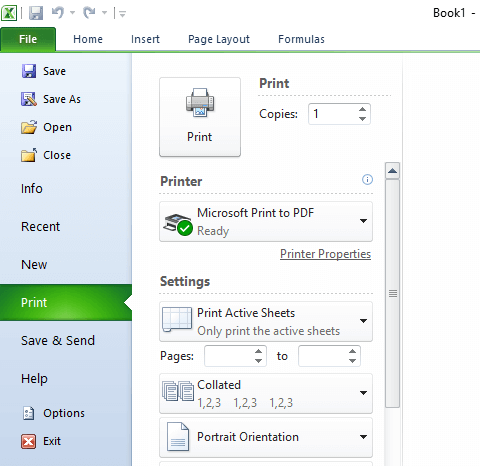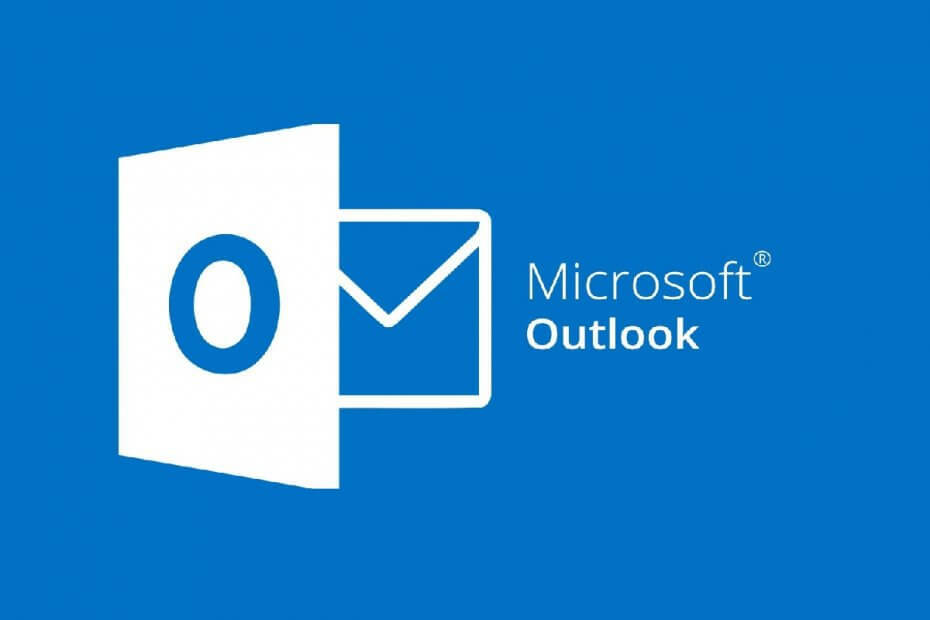
To oprogramowanie naprawi typowe błędy komputera, ochroni Cię przed utratą plików, złośliwym oprogramowaniem, awarią sprzętu i zoptymalizuje komputer pod kątem maksymalnej wydajności. Napraw problemy z komputerem i usuń wirusy teraz w 3 prostych krokach:
- Pobierz narzędzie do naprawy komputera Restoro który jest dostarczany z opatentowanymi technologiami (dostępny patent tutaj).
- Kliknij Rozpocznij skanowanie aby znaleźć problemy z systemem Windows, które mogą powodować problemy z komputerem.
- Kliknij Naprawić wszystko naprawić problemy mające wpływ na bezpieczeństwo i wydajność komputera
- Restoro zostało pobrane przez 0 czytelników w tym miesiącu.
Czasami Perspektywy klient może przestać pokazywać nazwę nadawcy w skrzynce odbiorczej. Ten problem może wystąpić podczas wyszukiwania e-mail lub przeglądanie wiadomości zgłoszonych przez użytkowników w Społeczność Microsoft forum.
Od zeszłego tygodnia podczas wyszukiwania w programie Outlook 2016 nie widzisz już imienia i nazwiska osoby w wyszukiwanych wiadomościach e-mail. Teraz po prostu wyświetla listę e-maili z imieniem i nazwiskiem tej osoby zawartym w e-mailu, zamiast pokazywać, czy e-mail był „od tej osoby” czy „do tej osoby”.
Jeśli masz problem z tym błędem, oto kilka wskazówek dotyczących rozwiązywania problemów, które pomogą Ci rozwiązać problem z wyświetlaniem nazwy nadawcy w skrzynce odbiorczej programu Outlook.
Jak naprawić błąd nazwy nadawcy programu Outlook?
1. Sprawdź panel kondycji usług
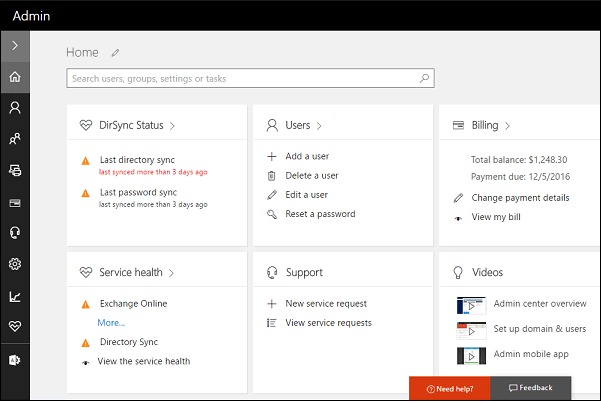
- Otworzyć Microsoft Office centrum administracyjne portalu.
- Otwórz Status usługi i sprawdź, czy problem został opublikowany na pulpicie nawigacyjnym.
- Jeśli problem zostanie opublikowany, firma Microsoft wyda poprawkę lub rozwiąże problem.
Masz dość perspektyw? Sprawdź tę listę, aby uzyskać świetne alternatywy
2. Otwórz Outlooka w trybie czystego widoku
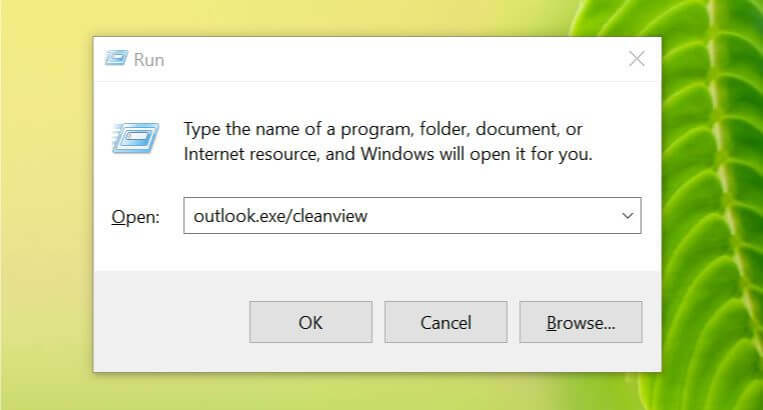
- naciśnij Klawisz Windows + R aby otworzyć Uruchom.
- Rodzaj Outlook.exe lub czysty widok i naciśnij Enter.
- Outlook zresetuje widok domyślny.
- Usuwa również wszelkie utworzone widoki niestandardowe.
- Zamknij i ponownie uruchom klienta Outlook i sprawdź, czy nie ma ulepszeń.
2.1 Otwórz Outlooka w trybie awaryjnym
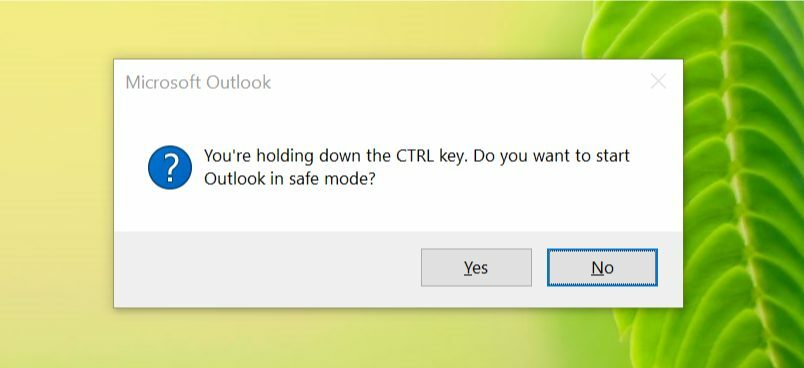
- Naciśnij i przytrzymaj Ctrl klucz.
- Kliknij klienta Outlook, aby uruchomić aplikację.
- Kliknij tak gdy pojawi się okno z pytaniem, czy chcesz uruchomić aplikację w Tryb bezpieczeństwa.
- Otwórz skrzynkę odbiorczą i sprawdź, czy widoczna jest nazwa nadawcy.
- Jeśli Outlook wyświetla nazwę nadawcy, najprawdopodobniej przyczyną problemu jest aplikacja innej firmy.
- Uruchom ponownie klienta Outlook w trybie normalnym.
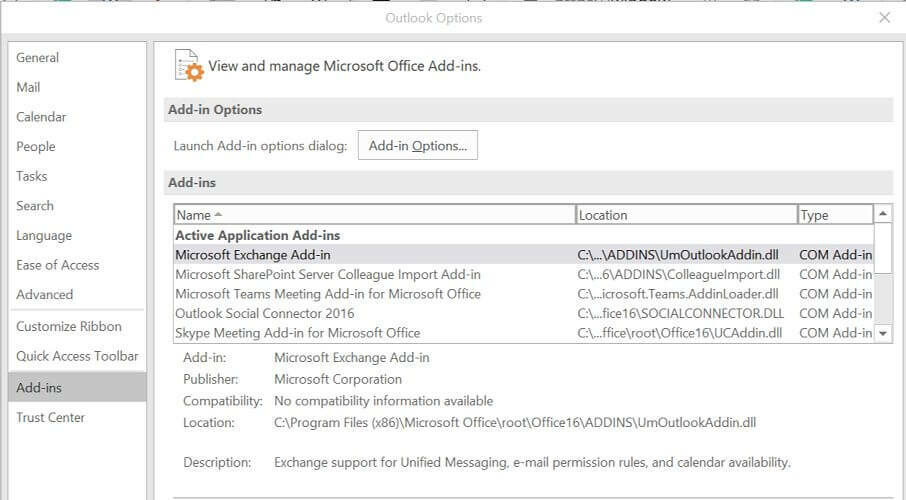
- Wyłącz wszystkie zainstalowane dodatki innych firm. Aby to zrobić, przejdź do Plik > Opcje > Dodatki.
- Uruchom ponownie i sprawdź, czy problem nadal występuje.
- Jeśli problem został rozwiązany, znajdź dodatek, który powoduje problem, włączając je jeden po drugim.
3. Uruchom narzędzie do naprawy pakietu Office
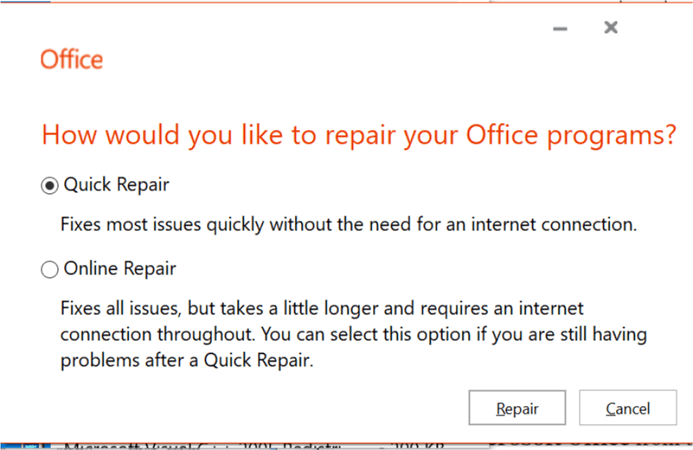
- naciśnij Klawisz Windows + R aby otworzyć Uruchom.
- Rodzaj kontrola i kliknij dobrze otworzyć Panel sterowania.
- Iść do Programy > Programy i funkcje.
- Wybierz swój program Microsoft Office z listy zainstalowanych programów.
- Kliknij na Zmiana opcja. Kliknij tak po wyświetleniu monitu przez ZAK.
- Narzędzie naprawcze oferuje następujące opcje:
- Szybka naprawa – Opcja szybkiej naprawy szybko naprawi większość problemów bez konieczności połączenia z Internetem.
- Naprawa online – Jeśli problem będzie się powtarzał, naprawa online oferuje zaawansowane opcje naprawy i wymaga połączenia z Internetem przez cały czas.
- Kliknij Naprawic przycisk, aby uruchomić narzędzie do rozwiązywania problemów.
- Postępuj zgodnie z instrukcjami wyświetlanymi na ekranie i zastosuj zalecane poprawki.
4. Sprawdź aktualizacje pakietu Office
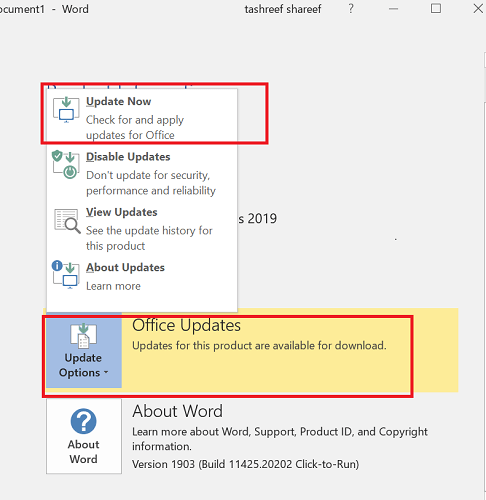
- Uruchom program Microsoft Outlook.
- Kliknij Plik i wybierz Konto biurowe.
- W sekcji Informacje o produkcie kliknij Opcje aktualizacji.
- Jeśli aktualizacje są wyłączone, kliknij Włącz aktualizacje.
- Kliknij ponownie Opcje aktualizacji i wybierz Aktualizuj teraz.
- Outlook pobierze i zainstaluje dostępne aktualizacje.
- Uruchom ponownie klienta Outlook i sprawdź, czy nie ma ulepszeń.
Skrzynka odbiorcza programu Outlook, która nie wyświetla problemu z nadawcą, może wystąpić z wielu powodów. Aby rozwiązać ten problem, przejdź do portalu administracyjnego pakietu Office w poszukiwaniu aktualizacji stanu lub postępuj zgodnie z poradami dotyczącymi rozwiązywania problemów w tym artykule, aby rozwiązać problem.
Jeśli znasz inne rozwiązanie tego typowego problemu z programem Outlook, zostaw je w sekcji komentarzy poniżej, abyśmy mogli odpowiednio zaktualizować artykuł.
 Nadal masz problemy?Napraw je za pomocą tego narzędzia:
Nadal masz problemy?Napraw je za pomocą tego narzędzia:
- Pobierz to narzędzie do naprawy komputera ocenione jako świetne na TrustPilot.com (pobieranie rozpoczyna się na tej stronie).
- Kliknij Rozpocznij skanowanie aby znaleźć problemy z systemem Windows, które mogą powodować problemy z komputerem.
- Kliknij Naprawić wszystko rozwiązać problemy z opatentowanymi technologiami (Ekskluzywny rabat dla naszych czytelników).
Restoro zostało pobrane przez 0 czytelników w tym miesiącu.